Bildschirmhintergründe – Asus ZenPad 10 (Z300M) Benutzerhandbuch
Seite 39
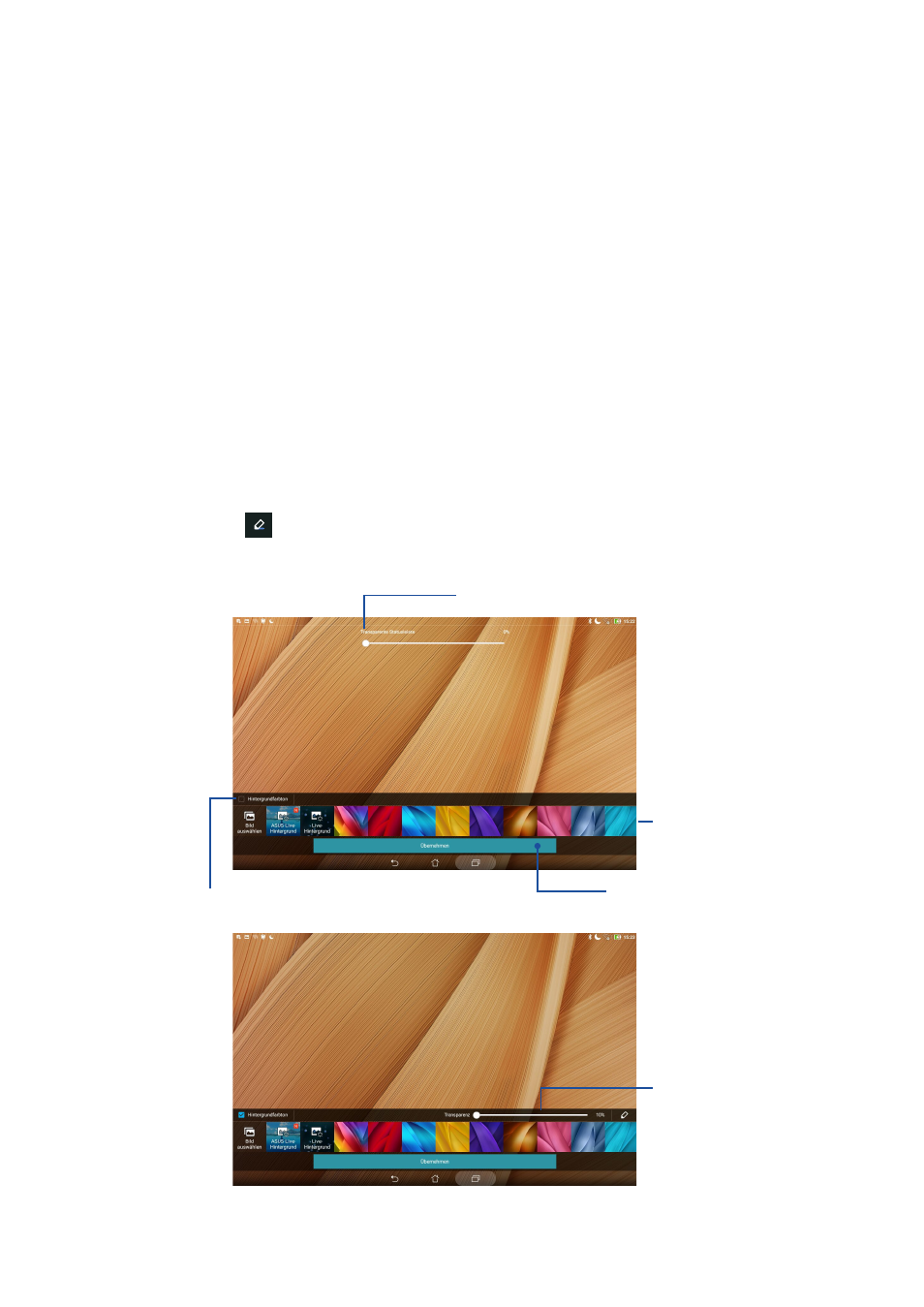
39
Kapitel 2: Zuhause – etwas Besonderes
Bildschirmhintergründe
Platzieren Sie Ihre Apps, Symbole und andere Zen-Elemente auf einem ansprechend gestalteten
Bildschirmhintergrund. Sie können zu Ihrem Bildschirmhintergrund eine durchscheinende
Hintergrund-Tönung für eine bessere Lesbarkeit und Übersichtlichkeit hinzufügen. Sie können auch
einen animierten Bildschirmhintergrund auswählen, um Ihren Bildschirm lebendig zu machen.
Anwenden von Bildschirmhintergrund und Hintergrund-Tönung
So wenden Sie Bildschirmhintergrund und Hintergrund-Tönung an:
1. Tippen und halten Sie einen leeren Bereich in Ihrem Home-Bildschirm und wählen
Bildschirmhintergründe.
2. Wählen Sie die Position für Ihr Hintergrundbild: Home screen (Startbildschirm), Lock
screen (Sperrbildschirm) oder Home screen and Lock screen (Startbildschirm und
Sperrbildschirm).
3. Kreuzen Sie Hintergrund-Tönung an, dann passen Sie die Transparenzstufe an. Wenn Sie keine
Hintergrund-Tönung zu Ihrem Bildschirmhintergrund hinzufügen möchten, fahren Sie mit
Schritt 5 fort.
4. Tippen Sie auf
und wählen eine Farbe.
5. Wählen Sie einen Bildschirmhintergrund, tippen Sie dann auf Übernehmen.
Tippen Sie, um eine Hintergrund-Tönung
anzuwenden
Tippen Sie, um einen
Bildschirmhintergrund
auswählen
Bewegen Sie den Schieberegler, um die Transparenz der
Statusleiste anzupassen
Tippen Sie, um einen
Bildschirmhintergrund anzuwenden
Bewegen Sie den
Schieberegler, um
die Transparenz der
Hintergrund-Tönung
anzupassen